Wenn du in deinem WooCommerce-Shop Gutscheine/Coupons eingeschränkt oder gar nicht nutzt, ist es sinnvoll, den Abschnitt „Hast du einen Gutschein“ von der WooCommerce Checkout-Seite zu entfernen und/oder die Gutschein-Funktion komplett zu deaktivieren. In diesem Beitrag zeige ich dir zwei Lösungswege auf, mit denen dir das Entfernen des Gutscheinhinweises von der Checkout-Seite oder das Deaktivieren der WooCommerce-Gutschein-Funktion gelingt.
Merke: Wenn du beispielsweise die WooCommerce-Gutscheine gänzlich deaktivierst, steigerst du damit deine Website- bzw. Shop-Performance. Jede Funktion, die beim Aufrufen einer Website oder eines Onlineshops nicht geladen wird bzw. geladen werden muss, verringert die Ladezeit.
1
Mit einem simplen Klick zum Ziel – So kannst du die WooCommerce Gutscheine gänzlich deaktivieren
Melde dich in deinem WordPress-Backend an. Gehe zu Woocommerce > Einstellungen und deaktiviere die Option „Gutscheine aktivieren“ > „Verwendung von Gutscheincodes aktivieren“ indem du das Häckchen dort entfernst. Die Gutschein-Funktion wird damit auf der Website bzw. in deinem Shop deaktiviert.
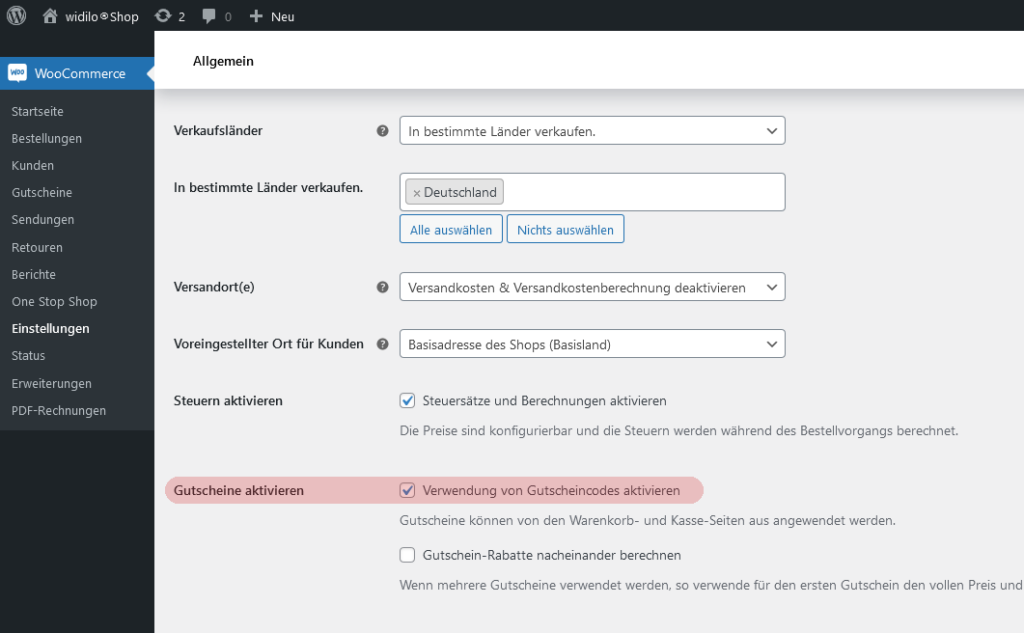
2
Nur eine Zeile Code – So kannst du den WooCommerce-Gutschein-Hinweis von der Checkout-Seite entfernen
Wenn du die Gutschein-Funktion in deinem WooCommerce-Onlineshop nutzen möchtest, aber den Hinweis „Hast du einen Gutschein?“ auf der Checkout-Seite entfernen möchtest, kannst du das mit Hilfe einer Zeile PHP-Code erreichen.
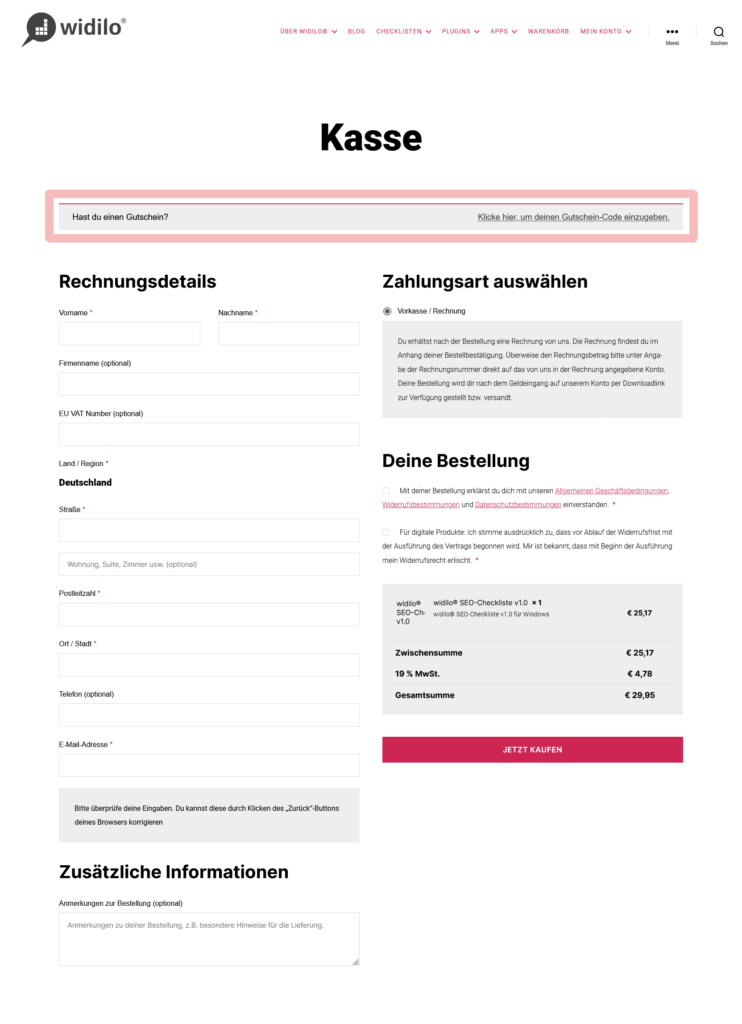
Kopiere das nachfolgende PHP-Code-Snippet und füge es am Ende der PHP-Datei functions.php ein. Die Datei functions.php befindet sich in deinem WordPress-Theme-Ordner -> wp-content/themes/deintheme/functions.php.
Du kannst die functions.php-Datei im Backend deiner WordPress-Installation oder via FTP/SFTP ändern.
functions.php via FTP ändern
1. Starte deinen bevorzugten FTP-Client (z. B. Filezilla).
2. Stelle eine Remote-Verbindung zu deinem Hosting-Server her.
3. Navigiere zum Ordner /wp-content/themes/.
4. Öffnen den Ordner deines aktives Themes.
5. Suche nach der Datei functions.php.
6. Lade die Datei functions.php herunter.
7. Öffne die Datei functions.php mit einem Texteditor (z. B. Notepad++).
8. Bearbeite und speichere deine Datei.
9. Lade die aktualisierte functions.php auf deinen Hosting-Server hoch.
functions.php im WordPress-Backend ändern
1. Logge dich im WordPress-Backend ein.
2. Navigiere im Admin-Menü zu Design > Theme-Editor.
3. Klicke rechts im Dateiexplorer auf die Datei functions.php.
4. Füge deine Änderungen und Ergänzungen am Ende der Datei ein.
5. Speichere deine Ergänzungen und Änderungen.
Beachte bitte, dass das eingefügte Code-Snippet in der functions.php beim Aktualisieren deines Themes überschrieben wird. Für die dauerhafte Einbindung von Änderungen in deinem WordPress Theme, kannst du ein Plugin, wie z.B. Code Snippets, verwenden. Code Snippets ist eine einfache Möglichkeit, um deiner Website PHP Code Snippets hinzuzufügen, ohne dass eine Änderung und Anpassung der functions.php deines Theme erforderlich ist. Bevor du eine Datei deines Themes bearbeitest, solltest du ein Backup von deiner WordPress-Site machen, so dass du sie bei möglicherweise auftretenden Fehlern in den Ursprungszustand zurückversetzen bzw. wiederherstellen kannst.
/**
* DEVSLIFE // PHP-Code-Snippet // Remove the WooCommerce coupon notice from the checkout page
* https://devslife.de/hast-du-einen-gutschein-von-der-woocommerce-checkout-seite-entfernen
*/
remove_action( 'woocommerce_before_checkout_form', 'woocommerce_checkout_coupon_form', 10 );Wirf einen Blick auf deine Checkout-Seite, nachdem du das Code-Snippet eingefügt hast. Der Hinweis ist nun nicht mehr zu sehen. Du kannst die WooCommerce-Gutschein-Funktion aber immer noch in deinem Shop verwenden, z. B. auf der Warenkorb-Seite.
Hat dir dieser Beitrag gefallen? Dann freue ich mich auf eine Bewertung von dir! Wenn du Fragen zu diesem Beitrag oder grundsätzliche Fragen zu den Themen Gutscheine, WooCommerce oder WordPress hast, freue ich mich auf einen Kommentar von dir : )
2 thoughts on “„Hast du einen Gutschein?“ von der WooCommerce Checkout-Seite entfernen”